Étapes clés de ce didacticiel vidéo à suivre
Guide d'utilisation des outils d'IA de Filmora
Pour commencer à ajouter un aspect cinématographique à vos vidéos, vous devrez d'abord importer les clips vidéo requis dans la bibliothèque de Filmora. Une fois que vous avez réussi à importer les clips, vous pouvez les faire glisser et les déposer dans la timeline pour commencer votre processus d'édition. Ici, tapez sur le clip que vous souhaitez ajuster au début. En cliquant dessus, vous accéderez aux paramètres correspondants.
Vous verrez différentes options telles que "Vidéo", "Audio" et "Couleur" dans la fenêtre qui s'ouvre. Ensuite, cliquez sur le panneau "Couleur" pour voir les différentes options d'édition. À partir de ces options, vous pouvez contrôler différentes caractéristiques telles que la "luminosité", la "température", la "saturation" et bien d'autres choses encore dans votre vidéo.
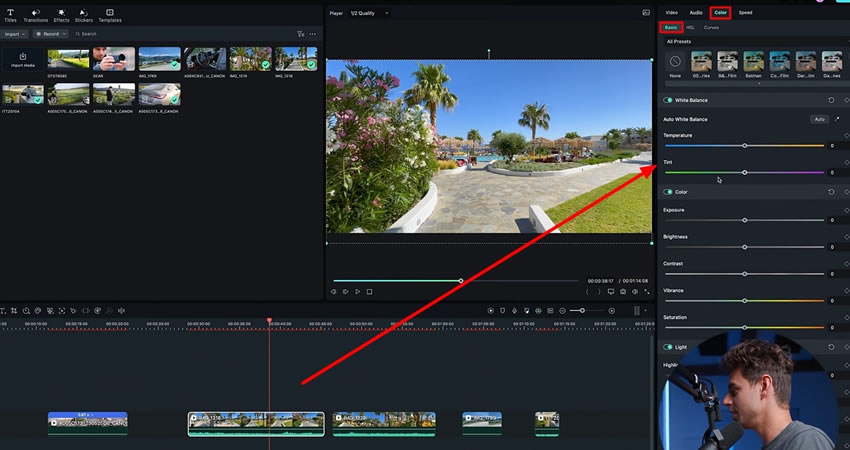
Ici, vous pouvez également voir une option " Préréglage " sous laquelle vous pouvez voir un tas de préréglages. Ces préréglages peuvent être appliqués à votre vidéo pour lui donner un aspect unique. Dans le monde du cinéma, ces préréglages sont appelés "LUT", ce qui signifie "Look Up Tables". Il s'agit de filtres de dégradés de couleurs à glisser-déposer qui peuvent vous aider à améliorer rapidement votre clip.
Lorsque vous cliquez sur l'une de ces LUT préchargées, vous verrez un changement de couleur dans le clip. Vous pouvez essayer différentes LUT et sélectionner celle qui convient à votre vidéo.
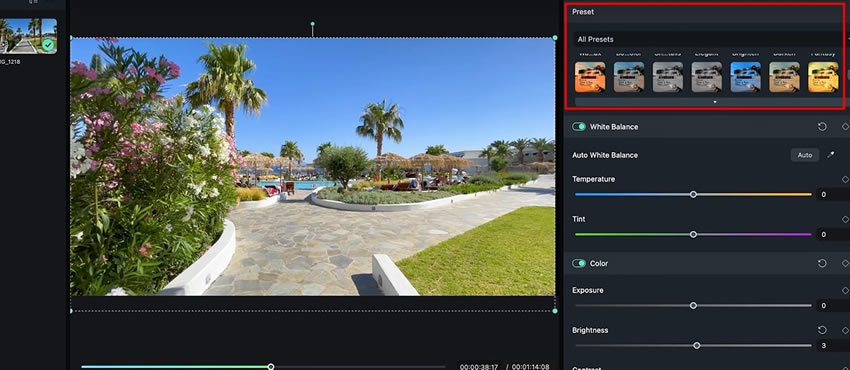
En outre, vous pouvez également ajouter vos propres LUTS personnalisés dans Filmora. Pour cela, cliquez sur " Tous les préréglages " et descendez jusqu'à " Charger la LUT 3D " pour importer votre LUT personnalisée dans Filmora. Ici, nous ajoutons notre propre LUT personnalisée à la vidéo. Vous pouvez appliquer le vôtre et voir le mode avant et après pour observer la différence.
Ensuite, vous devez vous rappeler que les LUT ne sont qu'une option de base pour votre nuance de couleur. Vous pouvez facilement les ajuster en jouant avec d'autres paramètres tels que "Couleur", "Saturation", etc. pour ajouter des effets cinématographiques à votre vidéo.
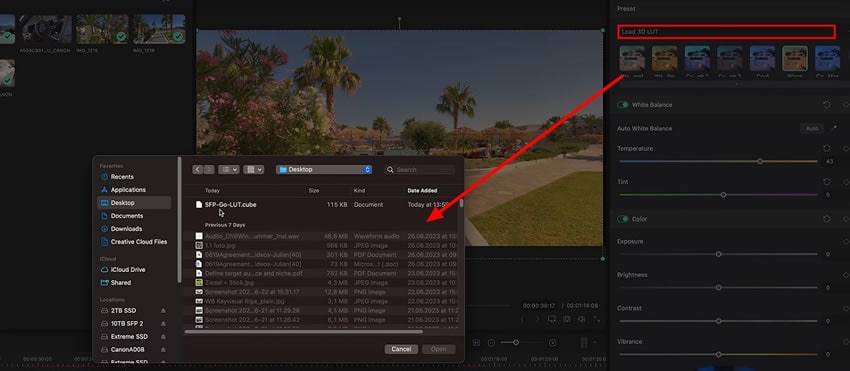
Vous pouvez également voir une autre fonction unique qui peut vous aider à appliquer l'effet d'un clip sur d'autres de manière rapide. Pour cela, vous pouvez faire un clic droit sur le clip dans votre timeline pour copier son effet. Cliquez avec le bouton droit de la souris sur l'autre clip et collez-y le même effet. De cette manière, vous pouvez économiser du temps et des efforts.
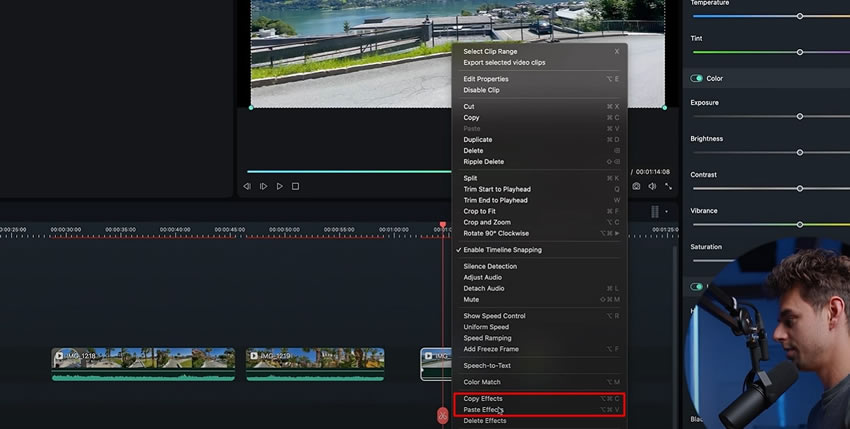
L'ajout d'effets cinématiques dans les vidéos est très utile pour un artiste et un créateur de contenu afin de rendre son contenu plus présentable. Grâce à ces préréglages, vous pouvez rendre votre contenu plus attrayant afin d'attirer un plus grand nombre de personnes vers votre contenu. Avec l'aide de Wondershare Filmora, vous pouvez gagner beaucoup de temps et créer des effets personnalisés à l'aide de 3D LUTs.
Les autres leçons de Julian sur FilmoraLes autres leçons de Julian sur Filmora





